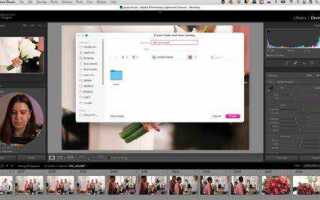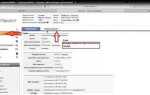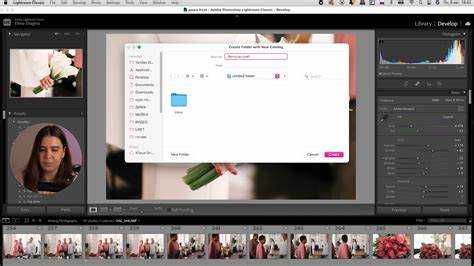
Профили в Adobe Lightroom представляют собой предустановленные настройки обработки изображений, которые влияют на цветокоррекцию и визуальное восприятие фотографий. На компьютере эти файлы хранятся в определённых системных папках, доступ к которым важен для резервного копирования и переноса настроек.
В Windows профили Lightroom обычно располагаются в каталоге C:\Users\[Имя_пользователя]\AppData\Roaming\Adobe\CameraRaw\Settings. В macOS аналогичный путь – /Users/[Имя_пользователя]/Library/Application Support/Adobe/CameraRaw/Settings. В этих папках находятся файлы с расширением .xmp, которые отвечают за профили и пресеты камеры.
Для сохранения целостности профилей рекомендуется создавать резервные копии этих папок при обновлении Lightroom или смене компьютера. Редактирование и импорт новых профилей следует выполнять через стандартный интерфейс Lightroom или помещать файлы непосредственно в указанные директории, после чего программа автоматически их обнаружит.
Где находятся пользовательские профили Lightroom на Windows
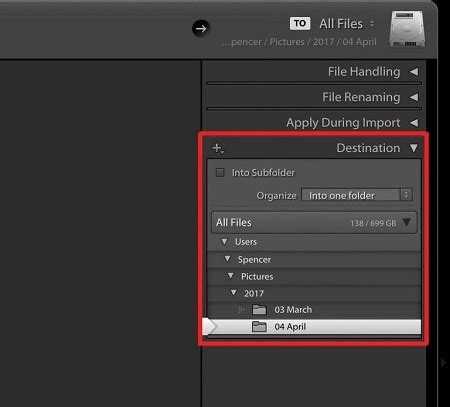
Пользовательские профили Lightroom хранятся в специальной папке внутри системного каталога AppData. Точный путь к профилям следующий: C:\Users\[Имя_пользователя]\AppData\Roaming\Adobe\CameraRaw\Settings. Здесь находятся файлы профилей с расширением .xmp, которые можно копировать, резервировать или переносить между устройствами.
Папка AppData по умолчанию скрыта в проводнике Windows. Чтобы получить к ней доступ, используйте сочетание клавиш Win + R, введите %appdata%\Adobe\CameraRaw\Settings и нажмите Enter. Это откроет директорию с пользовательскими профилями напрямую.
Рекомендуется создавать резервные копии профилей из этой папки при переустановке Lightroom или смене компьютера. При копировании профилей в другую систему необходимо сохранить структуру папок и расширения файлов, чтобы программа корректно их распознала.
Путь к папке с профилями Lightroom на macOS
Профили Lightroom на macOS располагаются в системной папке пользователя. Конкретный путь: /Users/Имя_пользователя/Library/Application Support/Adobe/CameraRaw/CameraProfiles. Чтобы открыть эту папку, в Finder выберите меню «Перейти» → «Перейти к папке…» и вставьте указанный путь с заменой «Имя_пользователя» на ваш логин.
В каталоге CameraProfiles содержатся как стандартные профили, так и установленные вручную сторонние. Для резервного копирования или установки новых профилей достаточно работать именно с этой папкой. Изменения в ней моментально отражаются в Lightroom после перезапуска приложения.
Обратите внимание, что папка Library скрыта по умолчанию. Для её отображения в Finder можно нажать сочетание клавиш Command + Shift + точка, чтобы временно показать скрытые файлы и папки.
Как найти скрытые папки с профилями в Lightroom
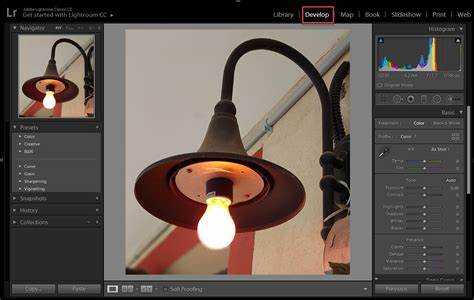
Профили в Adobe Lightroom хранятся в системных скрытых папках, доступ к которым напрямую неочевиден. Для их поиска важно учитывать операционную систему и версию Lightroom.
- Windows 10 и выше:
- Откройте проводник.
- Включите отображение скрытых элементов: вкладка «Вид» → «Параметры» → «Изменить параметры папок» → вкладка «Вид» → отметьте «Показывать скрытые файлы, папки и диски».
- Перейдите в папку:
C:\Users\[Имя_пользователя]\AppData\Roaming\Adobe\CameraRaw\Settings - Здесь хранятся профили (файлы с расширениями .xmp).
- macOS Catalina и новее:
- В Finder нажмите
Cmd + Shift + .для показа скрытых файлов. - Перейдите по пути:
/Users/[Имя_пользователя]/Library/Application Support/Adobe/CameraRaw/Settings - Папка содержит файлы профилей с расширением .xmp.
- В Finder нажмите
Для Lightroom Classic CC 2020 и новее профили могут находиться в папке:
[Путь_к_пользователю]/Documents/Adobe/CameraRaw/Settings
Если папка не отображается, проверьте настройки системы по отображению скрытых и системных файлов. Для быстрой навигации можно ввести путь напрямую в адресную строку проводника или Finder.
Обратите внимание, что профили в формате .xmp можно копировать, импортировать или редактировать вручную, что требует точного определения расположения скрытых папок.
Различия в хранении профилей между версиями Lightroom Classic и Lightroom CC
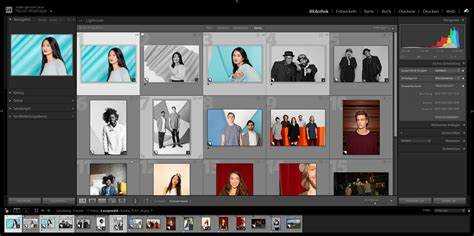
В Lightroom Classic профили сохраняются локально в папке с настройками пользователя. На Windows путь обычно выглядит как C:\Users\[Имя_пользователя]\AppData\Roaming\Adobe\CameraRaw\Settings, на macOS – /Users/[Имя_пользователя]/Library/Application Support/Adobe/CameraRaw/Settings. Здесь хранятся пользовательские профили и пресеты Camera Raw, доступные в Classic при работе с RAW-файлами. Профили можно копировать, резервировать или переносить вручную.
В Lightroom CC профили и пресеты хранятся преимущественно в облаке Adobe Creative Cloud. Локальное хранение сведено к минимуму и не предназначено для прямого доступа пользователя. Это значит, что все изменения и новые профили автоматически синхронизируются между устройствами, но получить доступ к файлам напрямую невозможно.
Для пользователей Lightroom Classic важно регулярно создавать резервные копии папки с профилями, так как они не синхронизируются через облако автоматически. При переходе с Classic на CC перенос профилей нужно выполнять через импорт в сам Lightroom CC или использовать облачные возможности Adobe, что не всегда сохраняет все параметры полностью.
В Lightroom CC обновления и новые профили распространяются автоматически через облако, упрощая управление, но ограничивая кастомизацию и локальное редактирование профилей. Classic предоставляет больше контроля над профилями, включая их структуру и место хранения, что важно для продвинутых пользователей и тех, кто работает с большим количеством кастомных профилей.
Как сохранить резервную копию профилей Lightroom вручную
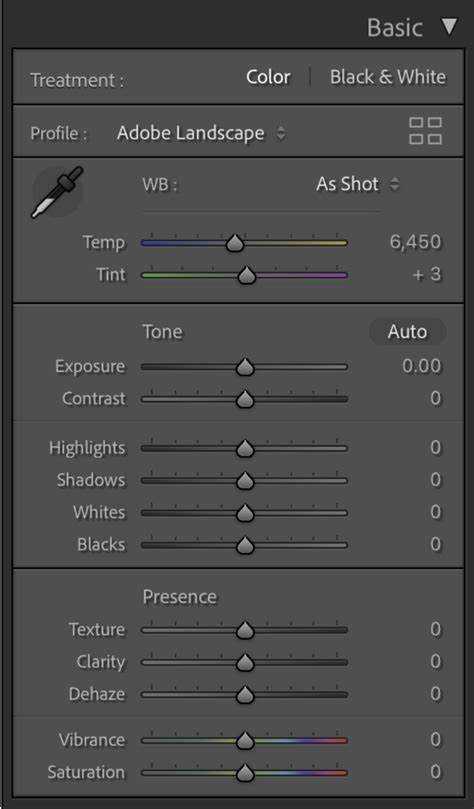
Профили Lightroom находятся в конкретной папке на жестком диске, путь к которой зависит от операционной системы. Для Windows это:
C:\Пользователи\<имя_пользователя>\AppData\Roaming\Adobe\CameraRaw\Settings
Для macOS:
/Users/<имя_пользователя>/Library/Application Support/Adobe/CameraRaw/Settings
В этой папке хранятся все пользовательские и сторонние профили с расширением .xmp. Чтобы сохранить резервную копию, выполните следующие действия:
- Закройте Lightroom, чтобы избежать конфликтов при копировании файлов.
- Перейдите в указанную папку с профилями с помощью проводника (Windows) или Finder (macOS). Если папка
AppDataилиLibraryскрыта, включите отображение скрытых файлов. - Скопируйте всю папку
Settingsцеликом или только файлы с расширением.xmpв отдельную папку на внешнем диске или в облачное хранилище. - При необходимости можно создать архив (.zip) с этими файлами для удобства хранения и передачи.
Для восстановления резервной копии достаточно заменить содержимое папки Settings на сохранённые файлы, после чего перезапустить Lightroom.
Регулярное копирование профилей рекомендуется выполнять после установки новых или изменённых профилей, чтобы избежать потери настроек при переустановке программы или сбоях системы.
Перенос профилей Lightroom на другой компьютер
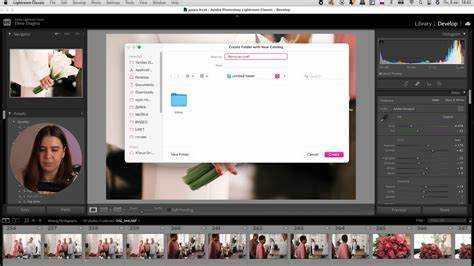
Профили Lightroom хранятся в папке пользователя по пути: Documents\Adobe\CameraRaw\Settings для Windows и /Пользователи/[имя_пользователя]/Библиотеки/Application Support/Adobe/CameraRaw/Settings для macOS. Для переноса скопируйте всю папку Settings или нужные профили с расширением .xmp на внешний накопитель.
На новом компьютере вставьте скопированные файлы в аналогичную директорию. Если папки Settings нет, создайте её вручную, чтобы Lightroom корректно распознал профили.
После переноса запустите Lightroom и проверьте наличие профилей в разделе редактирования снимков. Если профили не отображаются, выполните перезапуск программы или компьютера, чтобы обновились настройки кэша.
Для резервного копирования и последующего восстановления можно использовать специализированные скрипты или утилиты, экспортирующие только активные профили, что экономит место и упрощает работу с ними.
Обратите внимание, что перенос не затрагивает настройки импорта, пресеты или каталоги, для них требуется отдельная процедура миграции.
Восстановление профилей Lightroom после переустановки программы
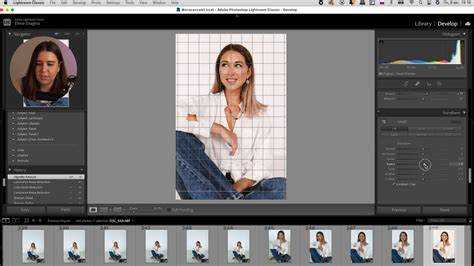
Профили Lightroom хранятся в пользовательской папке и не удаляются при удалении программы, если не удалять настройки вручную. Для восстановления профилей после переустановки Lightroom выполните следующие действия:
- Определите расположение папки с профилями:
- Windows:
C:\Пользователи\Имя_пользователя\AppData\Roaming\Adobe\CameraRaw\CameraProfiles - macOS:
/Пользователи/Имя_пользователя/Библиотеки/Application Support/Adobe/CameraRaw/CameraProfiles
- Windows:
- Перед переустановкой Lightroom сделайте резервную копию этой папки, скопировав её в безопасное место.
- После установки новой версии Lightroom проверьте наличие папки с профилями по указанному пути. Если папка пустая или отсутствует – скопируйте резервную копию обратно.
- Перезапустите Lightroom, чтобы программа распознала восстановленные профили.
- Если профили не отображаются, убедитесь, что они находятся именно в папке
CameraProfilesи что их структура сохранена.
Для сохранения целостности профилей не используйте сторонние чистильщики системы, которые могут удалить скрытые системные папки. Резервное копирование профилей рекомендуется выполнять регулярно при обновлении Lightroom или переустановке ОС.
Вопрос-ответ:
Где на компьютере обычно хранятся профили Lightroom?
Профили Lightroom располагаются в системной папке пользователя. На Windows это папка по пути C:\Пользователи\<имя_пользователя>\AppData\Roaming\Adobe\CameraRaw\Settings. На macOS профили находятся в папке ~/Library/Application Support/Adobe/CameraRaw/Settings.
Можно ли самостоятельно добавить новые профили в Lightroom и куда их класть?
Да, новые профили можно добавить вручную. Для этого нужно скопировать файлы профилей с расширением .xmp в папку CameraRaw/Settings, расположенную в системной директории. После перезапуска программы новые профили станут доступны для использования.
Как найти папку с профилями Lightroom, если не могу её обнаружить на компьютере?
Если папка с профилями не видна, возможно, она скрыта системой. На Windows нужно включить отображение скрытых файлов в проводнике. На macOS библиотека пользователя по умолчанию скрыта — её можно открыть через меню Finder, удерживая клавишу Option и выбрав пункт «Перейти» → «Библиотека». После этого можно перейти по указанному пути к папке с профилями.
Что будет, если удалить или переместить папку с профилями Lightroom?
Удаление или перемещение папки с профилями приведет к тому, что Lightroom не сможет загрузить пользовательские и предустановленные профили. В результате некоторые настройки обработки фотографий могут работать некорректно или вовсе отсутствовать. Программа создаст папку заново, но с базовым набором профилей.
Можно ли перенести профили Lightroom на другой компьютер? Как это сделать правильно?
Профили можно перенести, скопировав папку с настройками CameraRaw/Settings с одного устройства и поместив её в аналогичное место на другом компьютере. После этого Lightroom на новом устройстве будет использовать те же профили, что и раньше. Рекомендуется делать это при закрытом приложении, чтобы избежать конфликтов.
Где на компьютере сохраняются профили Lightroom по умолчанию?
Профили Lightroom обычно хранятся в системной папке, которая зависит от операционной системы. На Windows это путь вида C:\Users\<имя_пользователя>\AppData\Roaming\Adobe\CameraRaw\Settings, а на macOS — ~/Library/Application Support/Adobe/CameraRaw/Settings. В этой папке находятся файлы с расширением .xmp, содержащие настройки профилей, которые Lightroom использует при обработке фотографий.
Можно ли перенести профили Lightroom на другой компьютер и как это сделать правильно?
Да, перенос профилей возможен. Для этого нужно скопировать файлы профилей из папки настроек на исходном компьютере и поместить их в аналогичную папку на новом устройстве. Важно сохранить структуру каталогов и убедиться, что Lightroom на новом компьютере закрыт во время копирования. После переноса программы увидят ваши профили и смогут использовать их при обработке изображений.